用品使い方サポート
携帯電話のアドレス帳がナビゲーションに表示されない、または異なる
考えられる原因
携帯電話が本機とのアドレス帳転送に対応していない。
対処方法
携帯電話が本機とのアドレス帳転送に対応していることをご確認ください。
本機にて接続を確認している携帯電話は、以下のページよりご確認ください。
Bluetooth携帯電話 確認リスト
考えられる原因
何らかの原因により、本機と携帯電話との接続ができていない。
対処方法
本機と携帯電話の登録を削除し、再度Bluetooth接続の登録をおこなってください。
携帯電話の操作は、携帯電話の取扱説明書をご確認ください。
- [MENU]キーを押す
![[MENU]キーを押す](images/pl0p050.jpg)
※画像は代表例です - [電話]にタッチする
![[電話]にタッチする](images/pl0p055.jpg)
- [設定]にタッチする
![[設定]にタッチする](images/pl0p056.jpg)
- [登録機器一覧]にタッチする
![[登録機器一覧]にタッチする](images/pl0p028.jpg)
- [ハンズフリー]にタッチする
![[ハンズフリー]にタッチする](images/pl0p047.jpg)
- 削除する[携帯電話名]にタッチする
![削除する[携帯電話名]にタッチする](images/pl0p048.jpg)
- [削除]にタッチする
![[削除]にタッチする](images/pl0p032.jpg)
- [はい]にタッチする
![[はい]にタッチする](images/pl0p082.jpg)
- [設定]にタッチする
![[設定]にタッチする](images/pl0p056.jpg)
- [機器登録]にタッチする
![[機器登録]にタッチする](images/pl0p029.jpg)
- [ハンズフリー]にタッチする
![[ハンズフリー]にタッチする](images/pl0p049.jpg)
- 登録する携帯電話のBluetooth機能を“ON”にする
- 携帯電話で“Gathers”を選択する
- 携帯電話の画面にパスキーを入力する画面が表示された場合は“0000”を入力してください。(ご自身でパスキーを変更された場合は、変更されたパスキーを入力してください)
“0000”で登録できない場合は、取扱説明書を参照し、パスキーをご確認ください。
詳細は取扱説明書をご覧ください。
ナビゲーション取扱説明書ホームページ - 登録する機器の仕様によっては、パスキーの入力が不要(セキュアシンプルペアリング)の場合があります。携帯電話および本機に表示されている数字が同じであることを確認し、[はい]をタッチすると登録が完了します。
- 携帯電話の画面にパスキーを入力する画面が表示された場合は“0000”を入力してください。(ご自身でパスキーを変更された場合は、変更されたパスキーを入力してください)
- [はい]にタッチする
![[はい]にタッチする](images/pl0p045.jpg)
携帯電話をBluetooth登録する際は、携帯電話側で本機へのアクセスを許可してください。
Bluetooth登録時の表示例
Android端末
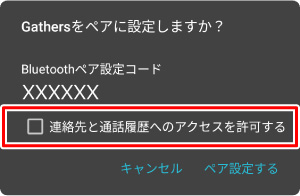
iPhone
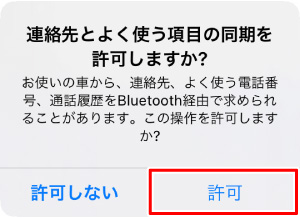
※動画はスマートフォンを使用した登録方法の一例です
- [登録機器一覧]にタッチする
![[登録機器一覧]にタッチする](images/pl0p028.jpg)
- [ハンズフリー]にタッチする
![[ハンズフリー]にタッチする](images/pl0p047.jpg)
- 割り当てをおこなう携帯電話の[ハンズフリー]のボタンにタッチする
![割り当てをおこなう携帯電話の[ハンズフリー]のボタンにタッチする](images/pl0p083.jpg)
- 割り当て:どの携帯電話をBluetooth接続するかを設定すること。
- ハンズフリー登録は4台まで登録可能です。
(Bluetooth接続できる携帯電話は1台までです)
すでに4台登録済みの場合は登録操作はできません。
考えられる原因
本機に携帯電話のアドレス帳が転送されていない。
対処方法
本機と携帯電話をBluetooth接続し、携帯電話のアドレス帳の転送をおこなってください。
※本機のアドレス帳は自動的に更新されません。
携帯電話の操作は、携帯電話の取扱説明書をご確認ください。
- [MENU]キーを押す
![[MENU]キーを押す](images/pl0p050.jpg)
※画像は代表例です - [電話]にタッチする
![[電話]にタッチする](images/pl0p055.jpg)
- [携帯メモリ読み出し]にタッチする
![[携帯メモリ読み出し]にタッチする](images/pp7p013.png)
- [はい]にタッチする
![[はい]にタッチする](images/pp7p014.png)
- 携帯電話によっては、[携帯メモリ読み出し]をタッチすると、携帯電話のアドレス帳が自動で転送が開始される場合があります。
※自動で転送される場合、全件転送のみとなります - 携帯電話のアドレス帳を自動で転送させない場合は、携帯電話で“自動転送しない”設定に変更してください。
- 携帯電話によっては、[携帯メモリ読み出し]をタッチすると、携帯電話のアドレス帳が自動で転送が開始される場合があります。
- 携帯電話で転送したいアドレス帳を選び、データを送信を開始する
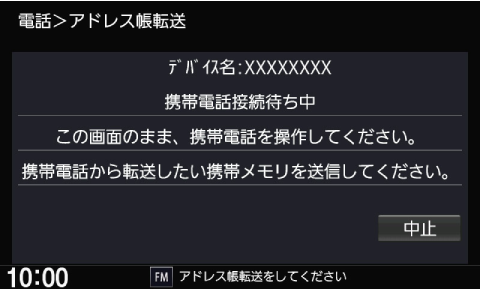
- アドレス帳の全件転送(一括送信)をおこなった場合は、以下の画面が表示されます。
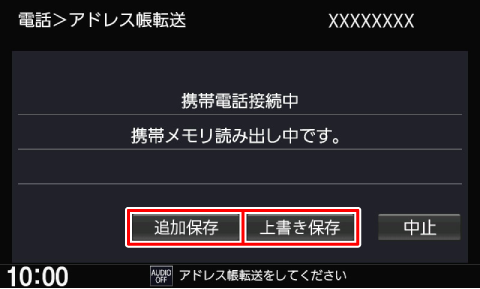
- [追加保存]または[上書き保存]にタッチする。
[上書き保存]にタッチした場合、本機に登録済みのアドレス帳を全て削除した後に、メモリ読み出しが開始されることがあります。
- アドレス帳の全件転送(一括送信)をおこなった場合は、以下の画面が表示されます。
- [終了]にタッチする
![[終了]にタッチする](images/pp7p017.png)
